Windows 11: Ative as páginas de configurações atualizadas "Inicialização" e "Voltar para compilação anterior"
A Microsoft continua aprimorando o aplicativo Configurações da caixa de entrada adicionando uma caixa de diálogo mais consistente. O aplicativo está obtendo uma aparência mais sólida do estilo Fluent Design. O Windows 11 Build 25247 mais recente lançado no canal Dev contém duas páginas atualizadas, Startup e Go to the anterior build. Ambos estão ocultos, mas você pode ativá-los para saber como ficarão em um futuro próximo.
Propaganda
A empresa está trabalhando para melhorar a página de inicialização em Configurações para que os usuários possam abrir rapidamente o local do arquivo de um aplicativo Win32 adicionado à inicialização. Há um novo botão especial na borda direita da seção do aplicativo. Na verdade, você pode clicar no nome do aplicativo para abrir o local do arquivo executável.
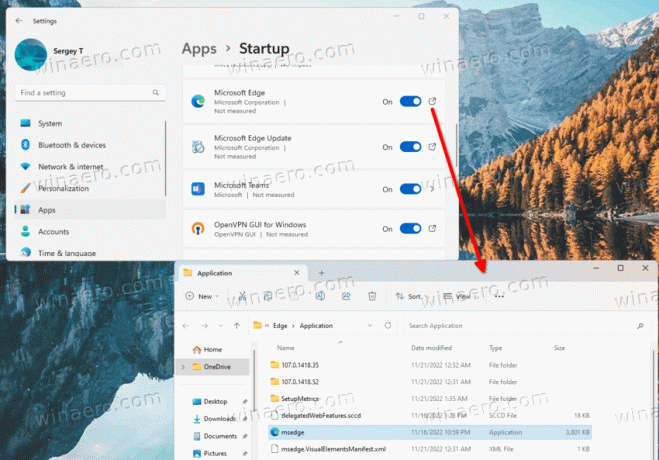
Para aplicativos da Store, isso abrirá o Aplicativos instalados página com os detalhes do aplicativo em que você clicou Comece página.

Enquanto o Gerenciador de tarefas oferece o mesmo recurso há muito tempo, o aplicativo Configurações pode ser mais útil. Geralmente mostra detalhes extras sobre seus aplicativos de inicialização.
Ative a página de inicialização atualizada nas configurações do Windows 11
- Baixe o utilitário ViVeTool em esse link.
- Crie o c:\vivetool pasta e descompacte o arquivo ZIP baixado para essa pasta.
- Abra um prompt de comando como administrador. Para isso, você pode pressionar Ganhar + R na caixa de diálogo Executar, digite
cmd, e pressione Ctrl + Mudança +Digitar.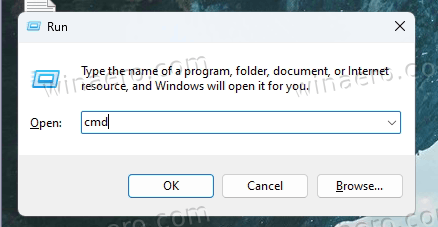
- No console, digite
c:\vivetool\vivetool /enable /id: 41075629e pressione Digitar.
- Reinicie o computador para aplicar as alterações depois de ver a mensagem "Configuração de recurso definida com sucesso".
Feito. Se você deseja desativar a página de inicialização atualizada, use o comando:
c:\vivetool\vivetool /disable /id: 41075629
Além disso, o Windows 11 Insider Build 25247 inclui uma caixa de diálogo "Voltar para uma compilação anterior" atualizada, feita no estilo do Fluent Design. Atualmente, a alteração também está desativada por padrão. Mas você pode ativá-lo facilmente com o ViveTool. Veja como.
Ative a página "Voltar para a versão anterior" atualizada em Configurações
- Em primeiro lugar, download ViveTool e coloque seus arquivos no c:\vivetool pasta.
- Clique com o botão direito do mouse em Iniciar e selecione Terminal (Administrador) do menu.

- No terminal elevado, use um dos PowerShell ou Prompt de comando tab para digitar e executar os dois comandos a seguir:
c:\vivetool\vivetool /enable /id: 41670003c:\vivetool\vivetool /enable /id: 36390579
- Depois de ver a mensagem “Configuração de recurso definida com êxito”, reinicie o Windows 11.
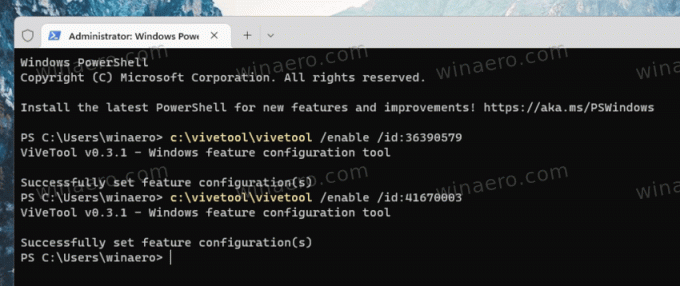
- Agora, abra Configurações (Ganhar + EU), e vai para Windows Update > Opções avançadas > Recuperação > Voltar.
Agora você terá um novo estilo de reversão da página do sistema operacional.
Para efeito de comparação, o antigo é assim:
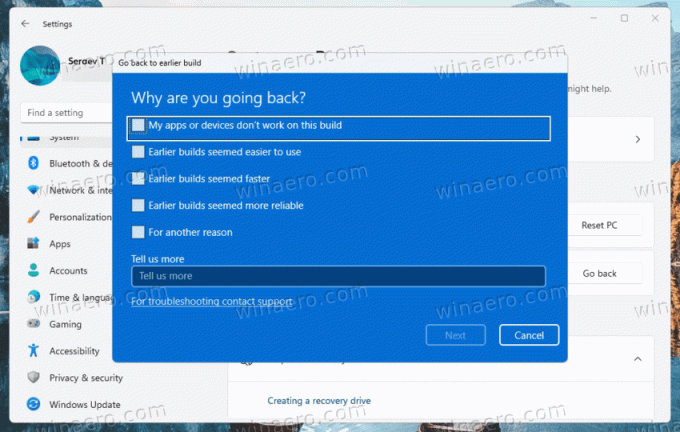
O novo é o seguinte:
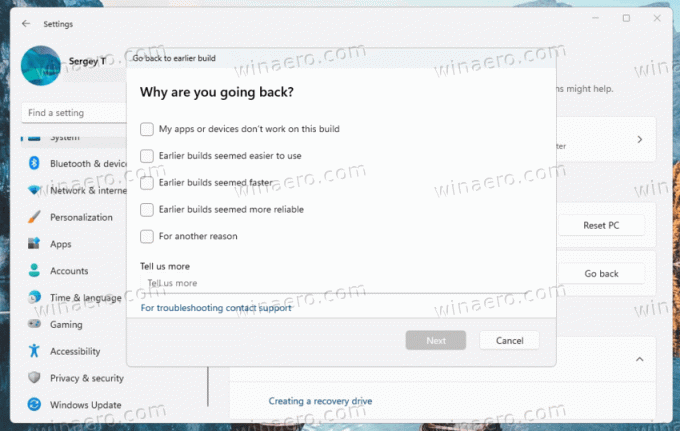
Para desfazer a alteração, execute os seguintes comandos, novamente como Administrador.
c:\vivetool\vivetool /desativar /id: 41670003
c:\vivetool\vivetool /desativar /id: 36390579
A empresa não deve demorar muito para trazer essas alterações para um público mais amplo, portanto, em algumas compilações, ambas as páginas devem ser habilitadas por padrão.
Fonte: #1, #2
Se você gostou deste artigo, compartilhe-o usando os botões abaixo. Não vai exigir muito de você, mas vai nos ajudar a crescer. Obrigado por seu apoio!
Propaganda
